طبق بررسی های انجام شده و آمارهای موجود مشخص شده است که کاربران ایفون ها بسیار وفادارتر از کاربران اندروید هستند و به سختی از اکوسیستم اپل خارج می شوند. همین موضوع باعث می شود که بیشتر کاربران ایفون ها بعد از چند سال گوشی خود را با ایفون جدید عوض کنند. از طرفی انتقال اطلاعات از سختی های خرید گوشی جدید است که شاید برای خیلی ها دردسر باشد؛ با اینکه تکنولوژی پیشرفت زیادی کرده و راه های زیادی برای انتقال اطلاعات به وجود آمده، اما بسیاری از کاربران هنوز در زمان جا به جایی فایل ها از گوشی قدیمی به گوشی جدید به مشکل برمی خورند و نمی توانند انتقال اطلاعات را به راحتی انجام دهند. در این مطلب به شما آموزش می دهیم که چگونه اطلاعات را از ایفون قدیمی خود به گوشی آیفون جدید انتقال دهید و از همان ابتدا گوشی جدید را با تنظیمات و اطلاعات ایفون قبلی مورد استفاده قرار دهید.
ایردراپ ( AirDrop ) چیست؟
ایردراپ ( AirDrop ) ، یکی از قابلیت های انتقال فایل در دستگاه های اپل می باشد . به وسیله قابلیت ایردراپ در آیفون ، می توانید تصاویر ، ویدئوها ، فایل ها ، و ... را با سایر دیوایس های اپل که در نزدیکی شما هستند به اشتراک بگذارید . اما قابلیت ایردراپ ( airdrop ) توسط کدام یک از دیوایس های اپل پشتیبانی می شود ؟ باید به این نکته توجه داشته باشید که فقط آن دسته از محصولات اپل که از سیستم عامل iOS 7 به بعد استفاده می کنند از قابلیت ایردراپ بهره مند هستند . دیوایس های اپلی که از قابلیت AirDrop پشتیبانی می کنند عبارتند از :
- iPhone 5 و نسخه های بعد از آن
- آیپد پرو
- آیپد های نسل چهار و نسخه های بعد از آن
- آیپد مینی اورجینال و نسخه های بعد از آن
- آیپادهای نسل پنجم و نسخه های بعد از آن
چگونه قابلیت ایردراپ را در آیفون فعال و از آن استفاده کنیم؟
تا اینجا متوجه شدید که ایردراپ (AirDrop) چیست و چه دستگاهایی قابلیت استفاده از آن را دارند. در ادامه می خواهیم به شما بگوییم که چطور می شود با ایردراپ، اطلاعات را از یک آیفون به آیفون دیگر با سریع ترین روش منتقل کرد. قبل از به اشتراک گذاشتن فایل یا برنامه با ایردراپ باید چند تا گزینه را در گوشی آیفون خود فعال کنید. البته این فرایند کار پیچیده ای نیست و بسیار ساده است و شما می توانید با عمل به دستورات زیر گوشی خود را آماده انتقال فایل کنید. در ابتدا باید دوتا گزینه وای فای و بلوتوث آیفون یا آیپد خود را فعال کنید. دقت کنید که در صورت فعال نبودن این دو گزینه شما نمی توانید با قابلیت ایردراپ فایل های تان را شیر کنید.
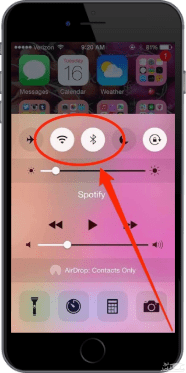
در قدم بعدی باید در بخش Control Centre گزینه با عنوان AirDrop را لمس کنید. با لمس این گزینه دستور فعال سازی قابلیت ایردراپ (AirDrop) ارسال می شود.

در اینجا شما پنجره ای مشاهده می کنید که دارای سه تا گزینه است:
- Off: این گزینه ایردراپ را غیر فعال می کند.
- Contacts Only: با انتخاب این گزینه تنها افرادی که در لیست مخاطبین دستگاه شما وجود داشته باشند قادر به تعامل از طریق ایردراپ (AirDrop) با شما می شوند.
- Everyone: با استفاده از این گزینه تمام دستگاه های موجود در اطراف تان قادر به اتصال و همگام سازی با دستگاه از طریق قابلیت ایردراپ (AirDrop) خواهند شد.
بعد از انجام مراحلی که در بالا گفته شد شما باید فایلی که قصد به اشتراک گذاشتن آن را دارید باز کنید. به طور مثال ما در اینجا عکسی را برای انتقال انتخاب می کنیم. در مرحله بعد روی آیکون share که یک فلش آبی رنگ به سمت بالا است و در پایین سمت چپ صفحه وجود دارد تپ کنید.
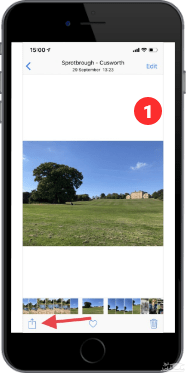
اکنون شما می توانید لیستی از دیوایس های اپلی که در نزدیکی شما هستند و قابلیت ایردراپ آن ها فعال است را ببینید. دستگاهی که قصد به اشتراک گذاری فایل با آن دارید را انتخاب کنید.
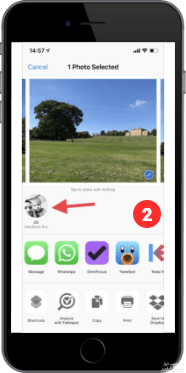
رفع مشکل کار نکردن ایردراپ
در صورتی که شما در انتقال فایل با ایردراپ به مشکل برخوردید و نمی توانستید دستگاهی که قصد انتقال فایل با آن دارید را ببینید موارد زیر را بررسی کنید:
- از روشن بودن Wi-Fi و Blutooth خودتان و دستگاه مقابل اطمینان حاصل کنید.
- اگر نقطه اتصال هر کدام از شما روشن است، آن را خاموش کنید.
- حتما بررسی کنید که تنظیمات ایردراپ شخص مقابل روی گزینه Everyone باشد.
در پایان…
در این مقاله نحوه انتقال اطلاعات از یک دستگاه به دستگاه اپل دیگر با قابلیت ایردراپ را به طور کامل به شما آموزش دادیم. با این ویژگی شما می توانید با سریع ترین روش ممکن و بدون افت کیفیت فایل های خودتان را بین دو دستگاه اپل به اشتراک بگذارید. چنانچه سوالی در رابطه با نحوه کار با ایردراپ دارید در بخش دیدگاه با ما در میان بگذارید.


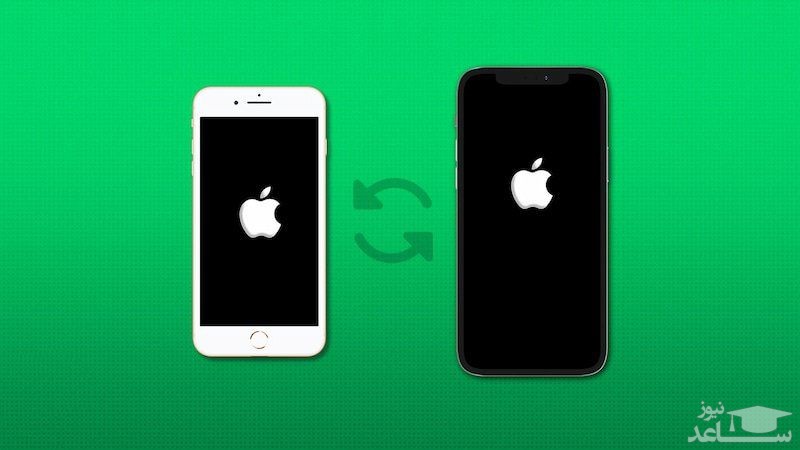
 آموزش تنظیمات صدای گوشی آیفون + حل مشکل قطع شدن صدای آیفون
آموزش تنظیمات صدای گوشی آیفون + حل مشکل قطع شدن صدای آیفون































































